インターネットサイトにアクセスした時に、「トロイの木馬スパイウェアアラートコード」が出たので、その時の対処法をまとめました。
突然のことでびっくりしますが、よく見たら簡単に解決できますので心配無用です。
トロイの木馬に感染したかも?
素材サイトを探していた時や、日本語のコスメ紹介のブログに載っていたリンクを踏んだ時に、変なアラート画面が出ました。
怪しいサイトを見なければ大丈夫と思っていたので、ちょっと意外。
下の画像が実際のブラウザの画面。
情報多すぎない?
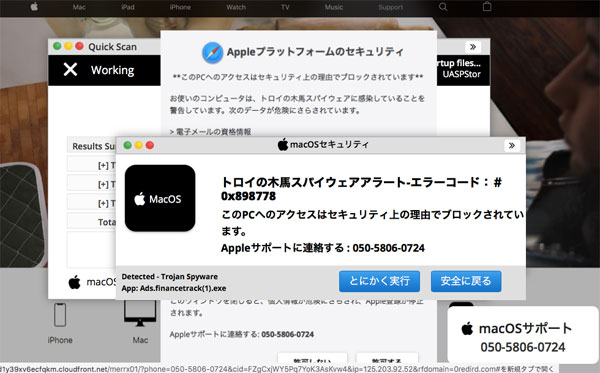
Appleプラットフォームのセキュリティ
後ろの「Appleプラットフォームのセキュリティ」のウインドウが、じわ〜〜っと小さくなったり大きくなったりします。
この動きがなんともキモイし、動くので文字が読みづらい。
「お使いのコンピュータは、トロイの木馬スパイウェアに感染していることを警告しています」と表示されていますが、実際は感染していません。
万が一感染していても、ブラウザが知らせることはありません。
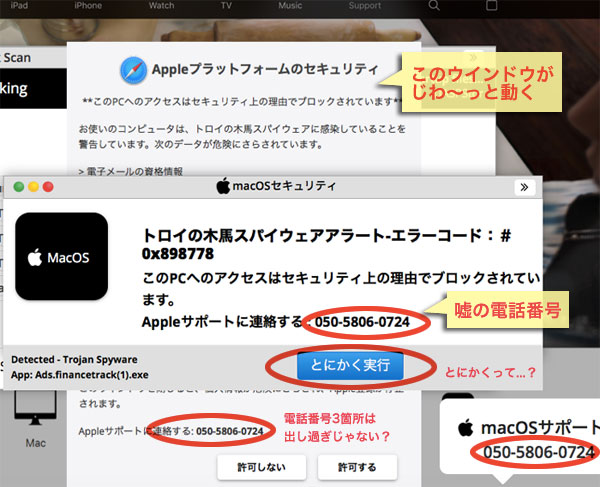
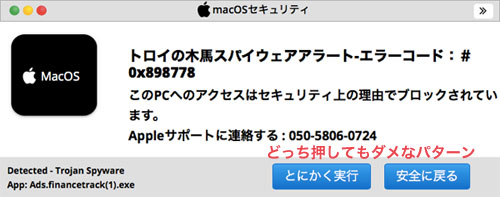
ウインドウに表示される青いボタンがAppleらしくないので違和感がありますが、ボタンにマウスカーソルを合わせてみました(押さない)。
ステータスバーにリンク先が出ますが、やたら長いURLが表示されます。
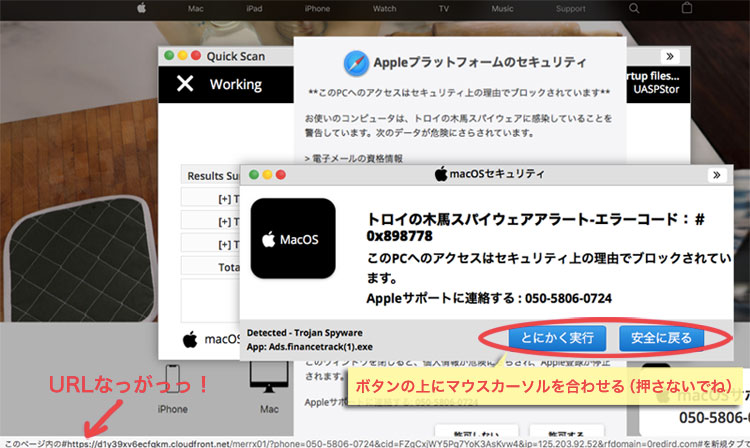
本物と見間違うようなサイトであっても、URLが長いのが特徴です。
見慣れないドメインが表示されたら絶対にクリックしないでください。
押してしまったら、フィッシングサイトに飛ばされたり、変なウイルスが勝手にインストールさせられたり、何が起こるかわかりません。
ステータスバーは、ブラウザの一番下に出ます。
リンクにカーソルを合わせても何も出ない場合はツールバーから「ステータスバーを表示」を選んで有効にしてください。
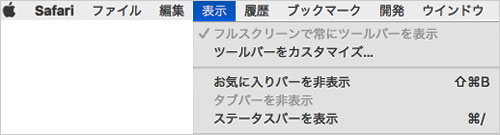
スポンサードサーチ
ネット詐欺の種類
ITリテラシーは高い方だと思っていましたが、偽通販サイトは1回ひっかかりました。
後で冷静になって調べると怪しすぎたんですが、油断してました。
スパイウェアアラートコードが出たらどうなるか
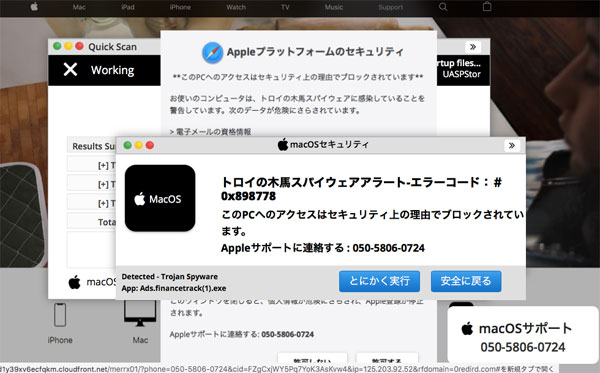
この画面が出ると、ブラウザの制御がきかなくなりますので、下記のボタンを同時に押して、使用中のブラウザを選択すると、アプリケーションの強制終了ができます。
Safari→環境設定→safariの起動時→新規ウインドウになっていない場合、safariを再起動した時に、また同じサイトが開いてしまうので、設定を確認しておきましょう。
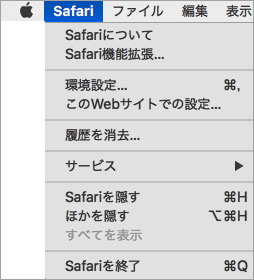
環境設定の一般の、一番上の「Safariの起動時」が「新規ウインドウ」になるように設定。
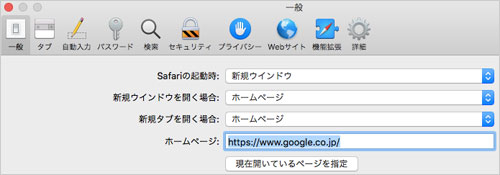
危険とは思いながら、URLをコピーして他ブラウザ(Chrome)にペーストしてアクセスしてみると、やはり同じ画面で、AppleプラットフォームのセキュリティウインドウにSafariのマークが出ます。
ブラウザの種類を判断して出しているわけではないようです。
おかげでChromeも強制終了するはめになりましたが。
スポンサードサーチ
詐欺サイトを見つける方法
パソコンが苦手な方や、パソコンを家族で共用していたり、外部の人も触れる環境にある場合は、詐欺サイトを検知するソフトを入れると安心です。
ブラウザやOSごとに、このような詐欺サイトが存在するので、絶対安全なブラウザは存在しないといえるでしょう。

自分は詐欺サイトになんてひっかからないぞ
こう言ってる人ほどひっかかります。
アプリのアップデート等、正しい警告もありますが「警告」と出ると慌てがち。
詐欺サイトをブロックするソフトは忘れないうちに買っておきましょう。
ウイルス対策ソフトと詐欺サイトブロックソフトは違います。
併用することにより、ウイルス除去+インターネット詐欺対策を同時に行うことができより安心・安全な環境を作ることができます。
フィッシング詐欺やワンクリック詐欺やニセ広告詐欺から、一度個人情報が漏れてしまうと、詐欺グループのターゲットにされます。
深刻な被害にあう前に各PC、スマホで対策しておいてくださいね。


コメント